如何將 WooCommerce 與 QuickBooks 集成(2023 指南)
已發表: 2023-03-09簿記是任何在線業務的本質。
為此,QuickBooks 是一個高度值得信賴的解決方案。
如果您使用 WooCommerce,將 QuickBooks 與您的商店集成將簡化財務管理流程,消除手動數據輸入並避免錯誤; 全部實時進行。
因此,在本文中,我們將了解如何通過使用最流行的插件在線連接 WooCommerce 和 QuickBooks 來自動化您的會計。
WooCommerce QuickBooks 插件和集成類型
QuickBooks 是一個易於使用的會計平台。 但是,您不能將它直接與 WooCommerce 集成。
Intuit 是 QuickBooks 背後的品牌,它提供了一個本地連接器,但也有一些第三方集成可用。
所有這些 WooCommerce Quickbooks 插件都可以幫助您通過單向數據傳輸或雙向數據同步來同步數據。
單向數據傳輸
對於預算有限且習慣手動數據輸入的 WooCommerce 企業,將 WooCommerce 訂單單向傳輸到 QuickBooks 可以提供有關銷售、費用和收入的基本信息。
但是,隨著業務的增長,管理起來可能會變得很有挑戰性。 為確保長期可擴展性,建議進行雙向數據同步。
Zapier 提供單向數據傳輸。
雙向數據同步
雙向數據同步插件提供 WooCommerce 和 QuickBooks 之間的無縫數據傳輸,反之亦然。
此選項非常適合尋求在兩個平台上實時更新產品信息、庫存水平、客戶詳細信息和訂單數據的企業。
雖然有點貴,但雙向同步插件為未來的增長提供了可擴展性,並最大限度地減少了手動數據輸入的需要。
以下是用於雙向數據同步的流行插件:
- MyWorks 的 WooCommerce QuickBooks 同步
- Intuit 的 WooCommerce 連接器
- CRM Perks 的 WooCommerce Quickbooks 集成
- 網易
以簡單的方式將 WooCommerce 與 Quickbooks 集成
WooCommerce 插件的 QuickBooks Sync 是一個非常流行的插件,用於同步您的 WooCommerce 和 QuickBooks 數據。
該插件添加了從您的 WooCommerce 商店到 QuickBooks 的直接連接,通過一個強大的擴展將功能齊全的客戶、訂單、付款、產品、庫存和定價同步到您的平台。
它還與 QuickBooks Online、桌面和 POS 兼容。
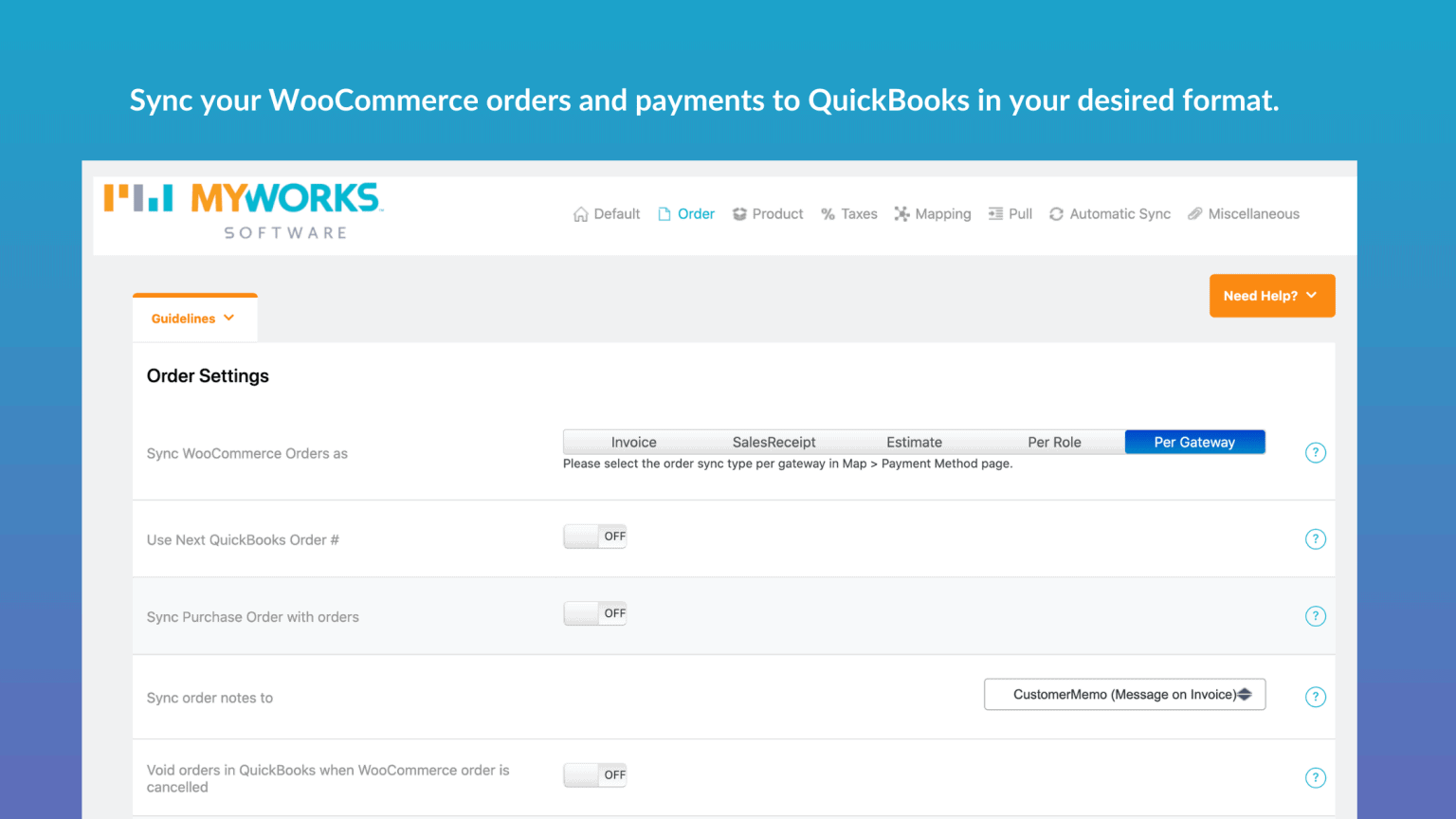

集成 WooCommerce 和 QuickBooks Sync 的步驟
它是一個免費插件,被10000 多個WooCommerce 網站積極使用。 但是您需要 MyWorks 的免費或付費帳戶才能獲得集成服務。
安裝
- 下載插件,安裝並激活它。
- 您會在 WordPress 管理員上看到一個名為
MyWorks Sync的新菜單。
連接到 QuickBooks
- 轉到 WordPress 管理員的 MyWorks Sync 部分中的
Connection卡。 - 從您的帳戶輸入您的 MyWorks 許可證密鑰。
- 單擊
Connect to QuickBooks按鈕。 - 登錄 QuickBooks 並選擇您要連接的公司。
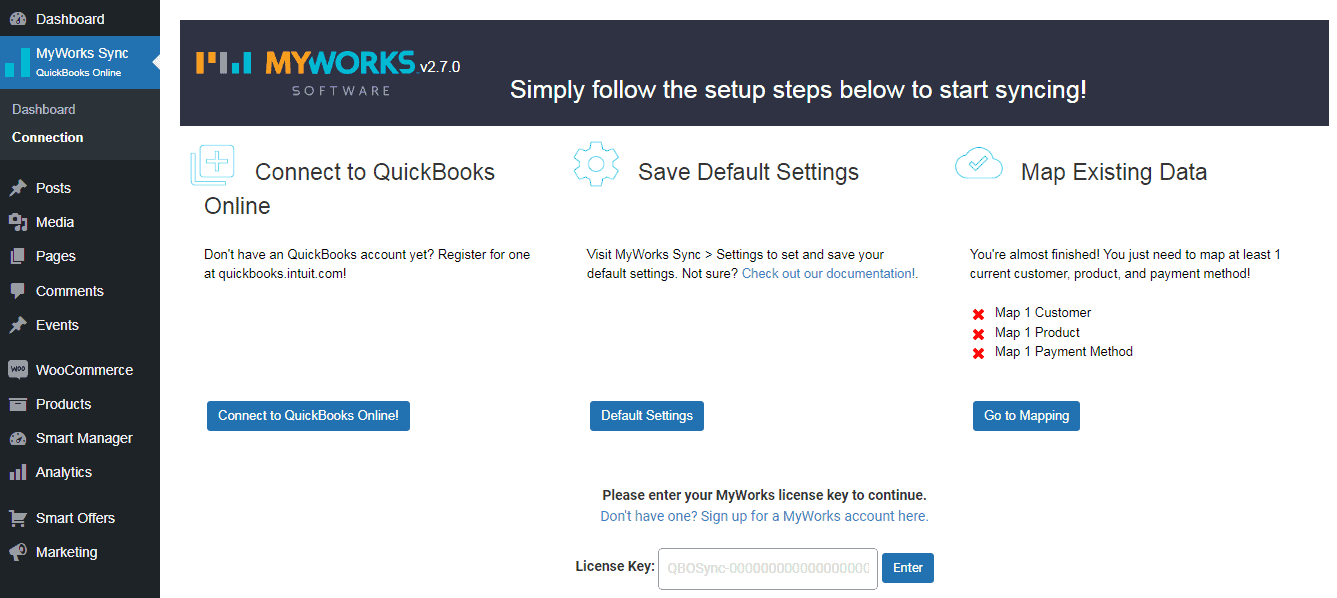
您現在已連接! 您的 QuickBooks 將保持連接狀態,直到您將該應用程序與您的公司斷開連接。
默認設置
這些設置控制 WooCommerce 和 QuickBooks 之間的數據傳輸。
- 轉到您的
WordPress admin > MyWorks Sync > Settings。 選擇是否將訂單同步為發票或銷售收據。 - 查看可選設置以進一步自定義數據同步過程。
- 在
MyWorks Sync > Settings > Automatic Sync下,控制在每個方向上自動同步哪些新數據。 注意:這些開關不會影響現有數據的同步。
映射現有數據
使用 MyWorks 同步映射,您可以控制 WooCommerce 和 QuickBooks 數據的鏈接。 在MyWorks Sync > Map下,查看和管理您的客戶、產品、付款和稅務映射,以保證準確的數據傳輸。
在設置過程中,只有 WooCommerce 和 QuickBooks 中已經存在的數據被映射在一起。 如果客戶或產品僅在一個平台上,則無需映射。 您可以稍後添加映射。
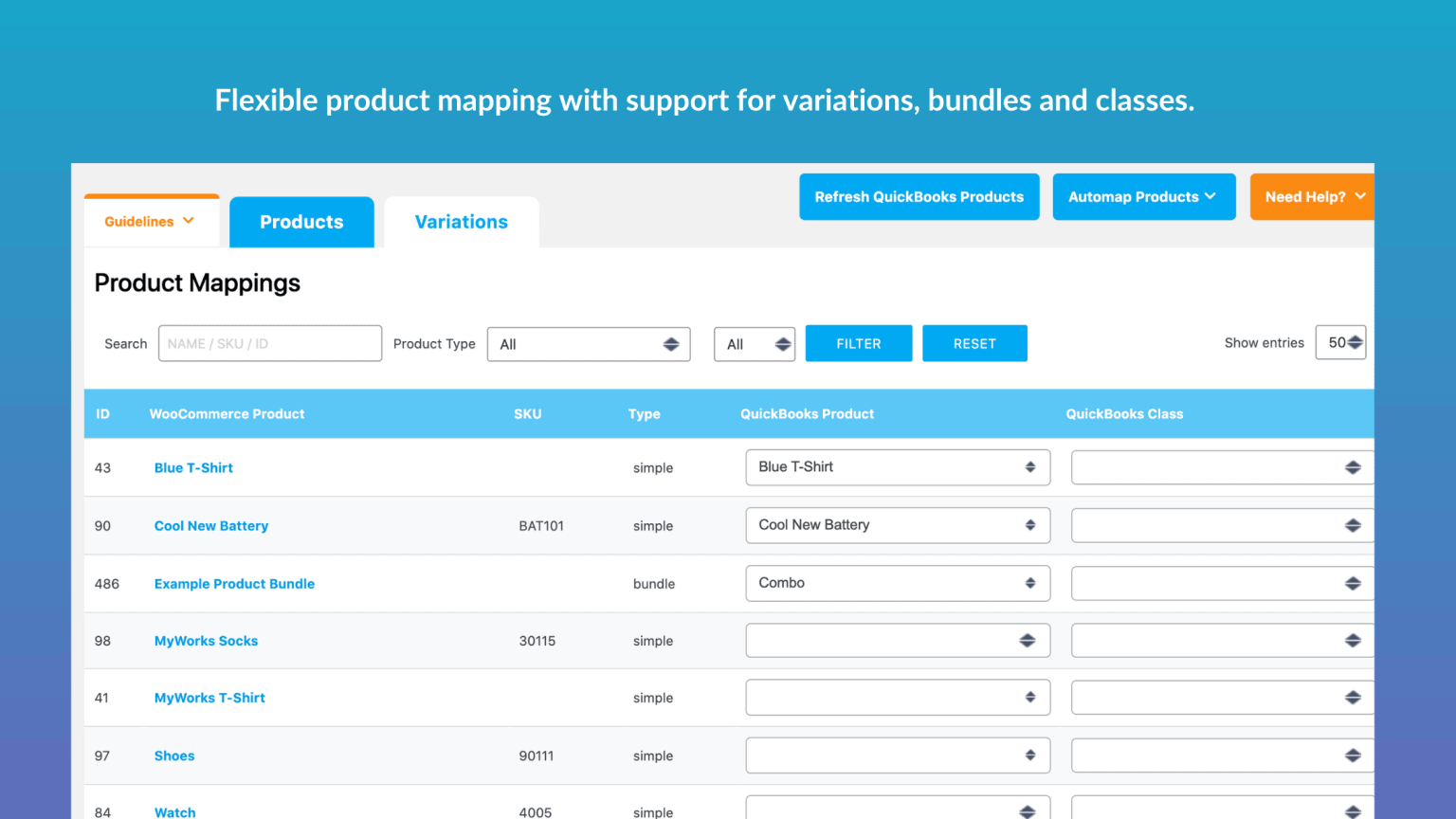
- 在
MyWorks Sync > Map下,映射存在於 WooCommerce 和 QuickBooks 中的客戶。 如果他們的姓名、公司名稱或電子郵件在系統之間匹配,則手動匹配他們或使用 AutoMap 工具自動匹配他們。 - 在
MyWorks Sync > Map > Products下,映射存在於 WooCommerce 和 QuickBooks 中的產品。 如果它們的名稱或 SKU 在系統之間匹配,則手動匹配它們或使用 AutoMap 工具自動匹配它們。 - 在
MyWorks Sync > Map > Payment Methods下,為每個 WooCommerce 支付網關選擇 QuickBooks 支付方式和銀行賬戶。 這是為了確定我們將訂單同步到哪個 QuickBooks 銀行帳戶。 - 在
MyWorks Sync > Map > Tax下,僅當您要徵稅時才繪製稅率地圖。 注意 – 如果您在管理稅收後仍未看到此部分,則說明您在 QuickBooks 中啟用了自動銷售稅,並且不需要映射。
就是這樣。 您的同步現已完全設置,新數據將自動與 QuickBooks 同步。
有關詳細信息,請參閱此文檔。
使用 QuickBooks Sync for WooCommerce 的好處
- 自動化會計
- 數據自動同步——每 5 分鐘一次。
- 以您想要的格式同步您的 WooCommerce 訂單和付款——發票、銷售收據、銷售訂單或估算。
- 完全自定義訂單同步方式——訂單備註、折扣、交易費用……
- 支持 25 種以上流行的 WooCommerce 擴展——智能優惠券、WooCommerce 會員資格、WooCommerce 多幣種
- 支持所有 WooCommerce 支付網關
- 靈活的客戶+產品映射
最後的話
QuickBooks Sync 插件可以更輕鬆地跟踪您的銷售、庫存和客戶數據,因此您可以專注於發展業務,而不是管理手動流程。
下載插件,按照上述步驟進行集成,分享您的經驗。
